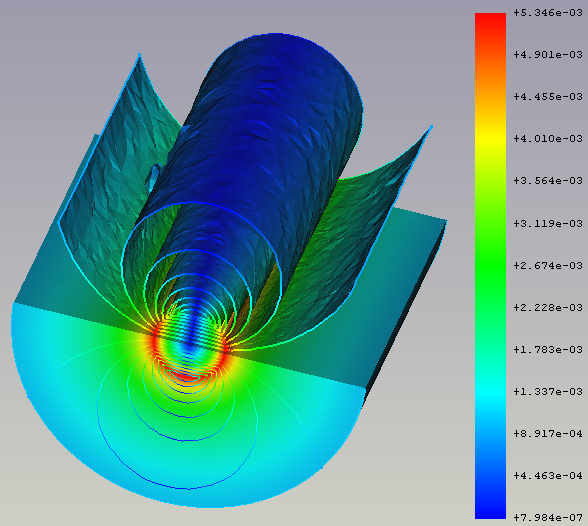FEM PostFilterContours/pl
|
|
| Lokalizacja w menu |
|---|
| Wyniki → Filtr konturów |
| Środowisko pracy |
| MES |
| Domyślny skrót |
| brak |
| Wprowadzono w wersji |
| 0.21 |
| Zobacz także |
| Prezentacja graficzna wyników, Funkcje filtrów MES, Poradnik MES |
Opis
Tworzy izokontury i izolinie w siatce wynikowej.
Izokontury przedstawiające składową Y bezwzględnej gęstości strumienia magnetycznego
w i wokół miedzianego przewodu, wokół którego przepływa prąd elektryczny z częstotliwością 100 kHz.
Więcej informacji o tym modelu można znaleźć w sekcji 14 dokumentu Poradnik Elmer.
Użycie
- Zaznacz wcześniej utworzony obiekt prezentacji graficznej wyników.
- Istnieje kilka sposobów na wywołanie tego polecenia:
- Wciśnij przycisk
Filtr konturów.
- Wybierz opcję Wyniki →
Filtr konturów z menu.
- Wciśnij przycisk
- Dostosuj Opcje wyświetlania wyników jak dla obiektu prezentacji graficznej wyników. Może być konieczne ukrycie obiektu prezentacji graficznej wyników aby zobaczyć efekt filtra w podglądzie.
- W oknie dialogowym, które się pojawi, ustaw pole wyników i liczbę konturów.
- Wciśnij przycisk OK aby zakończyć działanie polecenia.
Opcje
Okno dialogowe oferuje następujące ustawieniaː
- Pole: Pole wyników do wyświetlenia.
- Wektor: Składowe wektora jeśli Pole jest wektorem.
- Liczba konturów: Liczba konturów do utworzenia. Uwaga: w zależności od geometrii, utworzona liczba konturów może być wyższa niż podana. Wynika to z algorytmu tworzenia konturów. Jednak w przypadku geometrii 2D i prostych 3D, liczba konturów powinna się zgadzać.
- Wygładzanie: Jeśli zaznaczone, do filtra konturów stosowany jest filtr wygładzający Laplace'a, który sprawia, że izopowierzchnie są gładsze. dostępne w wersji 1.1
- Współczynnik relaksacji: Kontroluje poziom wygładzania poprzez ilość przemieszczenia wierzchołków (jeśli wygładzanie jest włączone). dostępne w wersji 1.1
- Bez koloru: Nie stosuj koloru do konturów.
Uwaga: Pole może być ustawione tylko jeśli funkcja filtra istnieje i została zastosowana przy pomocy Zastosuj zmiany. Alternatywnie, możesz ponownie otworzyć okno dialogowe filtra.
Informacja o rozmiarze plików
Ustawienie filtra konturów może znacząco zwiększyć rozmiar pliku. Powodem jest to, że algorytm musi skopiować obiekt prezentacji graficznej wyników. Pojedynczy kontur nie wymaga całej siatki i algorytm wymaga tylko połowy miejsca przechowywania obiektu prezentacji wyników do utworzenia konturu. Ale to będzie wzrost rozmiaru dla każdego konturu. Przykładowo, jeśli rozmiar przechowywania obiektu prezentacji wyników to 1 MB, dodanie filtra konturów z 10 konturami będzie prowadziło do zwiększenia rozmiaru pliku o 5 MB.
Rozmiar przechowywania obiektu prezentacji graficznej wyników zależy od używanej siatki. Im ona gęstsza, tym większy rozmiar obiektu prezentacji graficznej wyników. Zatem należy być ostrożnym jeśli używa się gęstych siatek i dużej liczby konturów.
Jeśli używasz konturów tylko na części siatki, np. gdy masz filtr odcięcia, wtedy utwórz filtr konturów na filtrze odcięcia zamiast na obiekcie prezentacji graficznej wyników. Jeśli potrzebny Ci jest cały obiekt prezentacji graficznej wyników, zacznij od kilku konturów i krok po kroku zwiększaj ich liczbę aż rozmiar pliku będzie nadal akceptowalny podczas gdy wizualizacja będzie taka, jak oczekiwana.
- Materiał: Bryła, Ciecz, Nieliniowy materiał mechaniczny, Materiał zbrojony (beton), Edytor materiału
- Geometria elementu: Geometria elementu, Obrót w okół osi, Geometria elementu 2D, Element przepływu
Wiązania
- Elektromagnetyczne: Potencjał elektryczny, Gęstość prądu, Magnetyzacja
- Geometryczne: Obrót w płaszczyźnie, Zapis wyników z przekroju, Zdefiniuj odkształcenie
- Mechaniczne: Zdefiniuj przytwierdzenie, Zdefiniuj przemieszczenie, Zdefiniuj kontakt, Zdefiniuj powiązanie, Wiązanie sprężyny, Zdefiniuj siłę, Zdefiniuj obciążenie ciśnieniem, Zdefiniuj siłę odśrodkową, Zdefiniuj obciążenie ciężarem własnym
- Termiczne: Warunek początkowy temperatury, Zdefiniuj strumień ciepła, Zdefiniuj temperaturę, Zdefiniuj objętościowe źródło ciepła
- Zmieniające wiązania: Zdefiniuj przenikalność elektryczną próżni
- Siatki: Siatka Netgen, Siatka GMSH, Warstwa graniczna siatki, Obszar siatki, Grupa siatki, Utwórz zestaw węzłów, Siatka MES na obiekt środowiska Siatka
- Solver: Narzędzia CalculiX, Elmer, Mystran, Z88; Równania: Elastyczności, Elektrostatyczne, Siły elektrostatycznej, Magnetodynamiczne, RMagnetodynamiczne 2D, Przepływu, Strumienia, Ciepła; Solver: Kontrola pracy solvera, Uruchom solver
- Wyniki: Oczyszczanie z wyników, Prezentacja wyników; Postprocessing: Zastosuj zmiany, Prezentacja graficzna, Filtr rozpraszający, Skalarny filtr obcinający, Filtr odcięcia funkcji, Filtr odcięcia obszaru, Filtr konturów, Filtr danych wzdłuż linii, Wykres liniowości naprężeń, Filtr obcinania danych w punkcie, Utwórz funkcję, Filtr funkcji płaszczyzny, Filtr funkcji sfery, Filtr funkcji walca, Filtr funkcji prostopadłościanu
- Dodatkowe: Konfiguracja, Instalacja środowiska MES, Siatka, FEM Solver, CalculiX, Beton, Rodzaje elementów
- Jak zacząć
- Instalacja: Pobieranie programu, Windows, Linux, Mac, Dodatkowych komponentów, Docker, AppImage, Ubuntu Snap
- Podstawy: Informacje na temat FreeCAD, Interfejs użytkownika, Profil nawigacji myszką, Metody wyboru, Nazwa obiektu, Edytor ustawień, Środowiska pracy, Struktura dokumentu, Właściwości, Pomóż w rozwoju FreeCAD, Dotacje
- Pomoc: Poradniki, Wideo poradniki
- Środowiska pracy: Strona Startowa, Złożenie, BIM, CAM, Rysunek Roboczy, MES, Inspekcja, Siatka, OpenSCAD, Część, Projekt Części, Punkty, Inżynieria Wsteczna, Robot, Szkicownik, Arkusz Kalkulacyjny, Powierzchnia 3D, Rysunek Techniczny, Test Framework